Le gestionnaire publicitaire TikTok Ads te permet non seulement de diffuser des publicités, mais comprend également un éditeur vidéo intégré facilitant l'édition de tes contenus directement dans l'outil. Dans ce guide, tu apprendras à utiliser efficacement l'éditeur vidéo TikTok pour créer des vidéos attrayantes et optimiser tes campagnes publicitaires.
Principales constatations
- L'éditeur vidéo TikTok permet de télécharger et d'éditer des vidéos directement dans le gestionnaire de publicités.
- Vous pouvez ajouter de la musique, du texte, des transitions et des effets à vos vidéos.
- L'interface utilisateur propose des options de recadrage, de réglage du volume et d'ajout d'autocollants.
Guide pas à pas
1. Télécharger la vidéo et créer une base
Pour commencer, ouvrez le gestionnaire publicitaire TikTok Ads et cliquez sur "Ajouter" sur le côté droit pour créer une nouvelle vidéo. Vous avez la possibilité de dupliquer une vidéo existante ou de télécharger une nouvelle vidéo. Le téléchargement s'effectue par glisser-déposer ou en sélectionnant le fichier sur votre ordinateur.
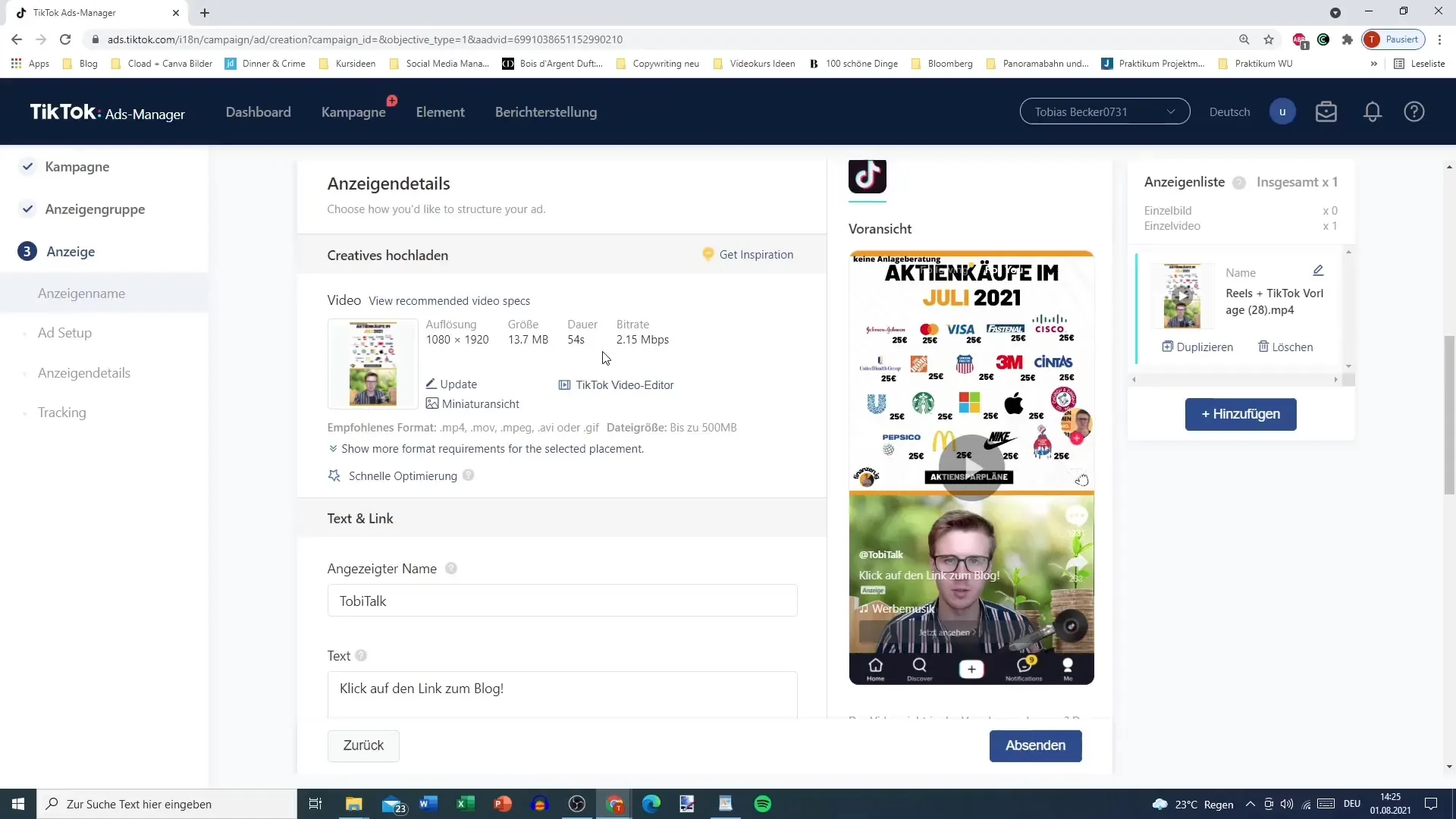
2. Adapter la vidéo
Une fois votre vidéo téléchargée, passez à l'adaptation. La pré-édition vous aide à modifier des éléments tels que le texte, le titre et la sélection des supports, vous permettant de personnaliser la vidéo selon vos souhaits.
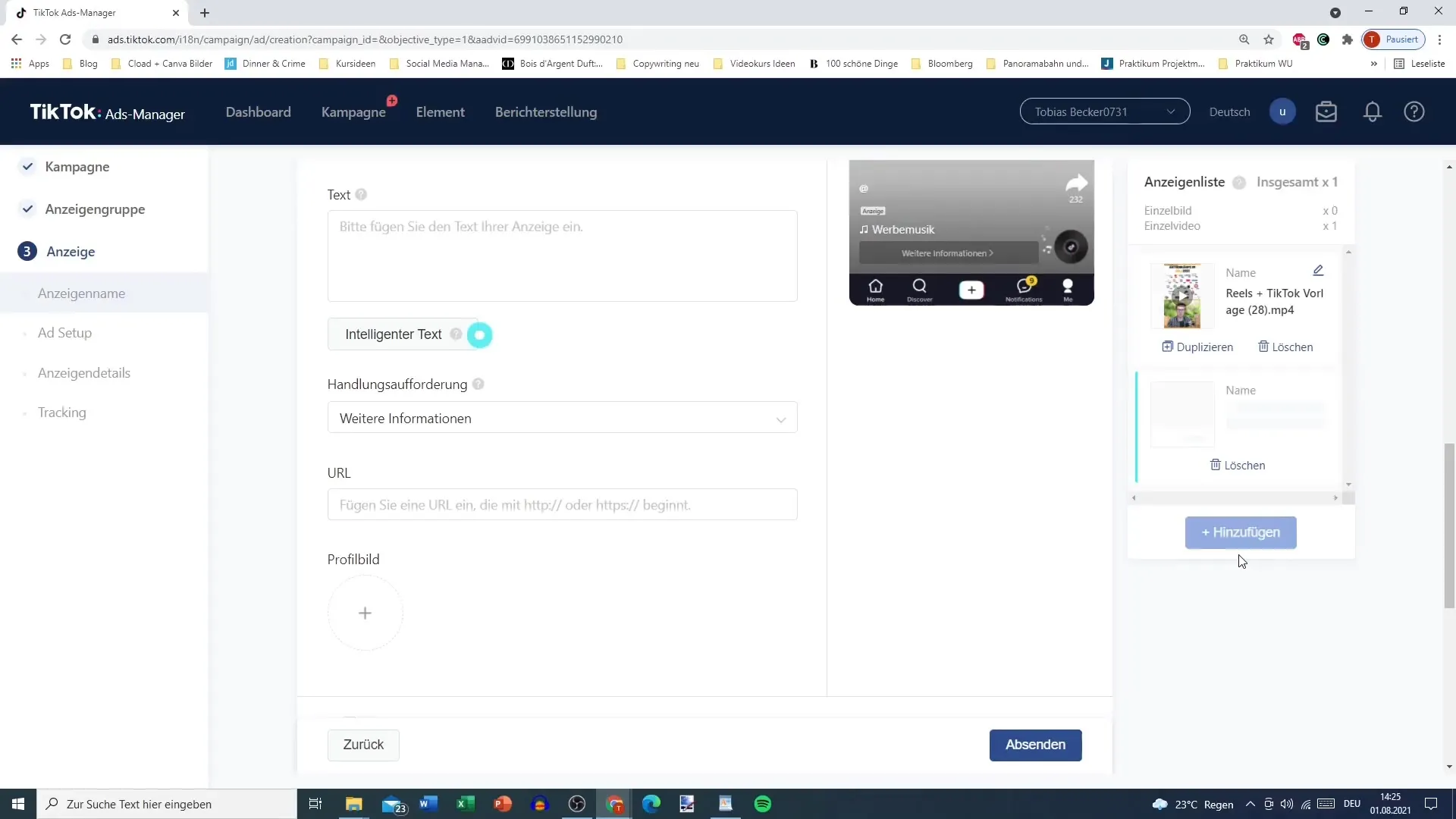
3. Ajouter de la musique
Une des excellentes fonctionnalités de l'éditeur vidéo TikTok est la possibilité d'ajouter de la musique à votre composition vidéo. Vous pouvez choisir parmi une vaste bibliothèque de morceaux de musique autorisés pour TikTok. Si votre vidéo contient déjà de la musique, vous n'avez pas besoin d'une piste externe.
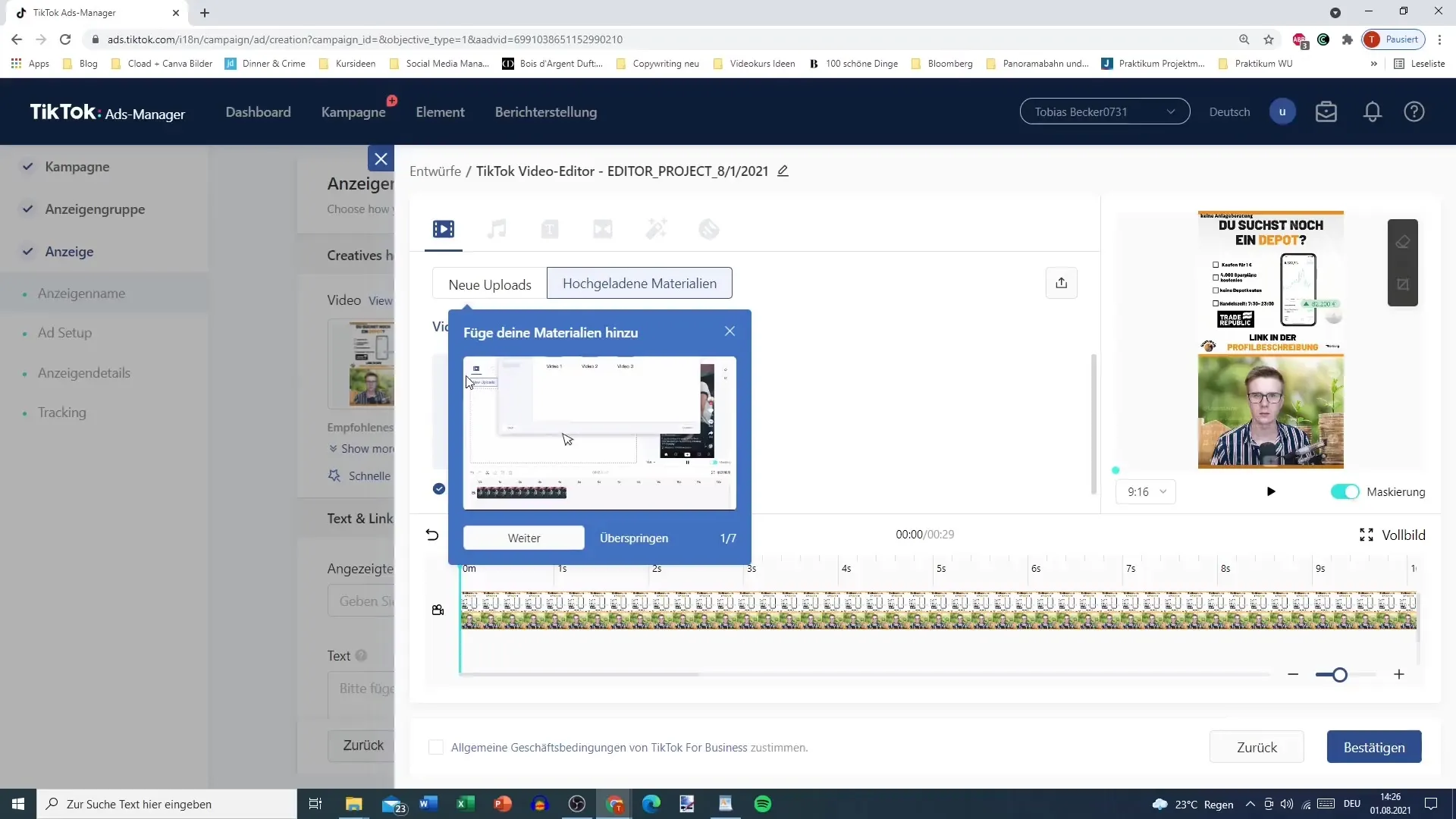
4. Insérer du texte
Vous pouvez également ajouter du texte à votre vidéo. Cliquez sur l'option de texte pour saisir le texte souhaité. Dans les paramètres, vous avez le choix entre différentes polices et couleurs pour rendre le texte visuellement attrayant. Positionnez le texte à l'endroit souhaité sur l'écran.
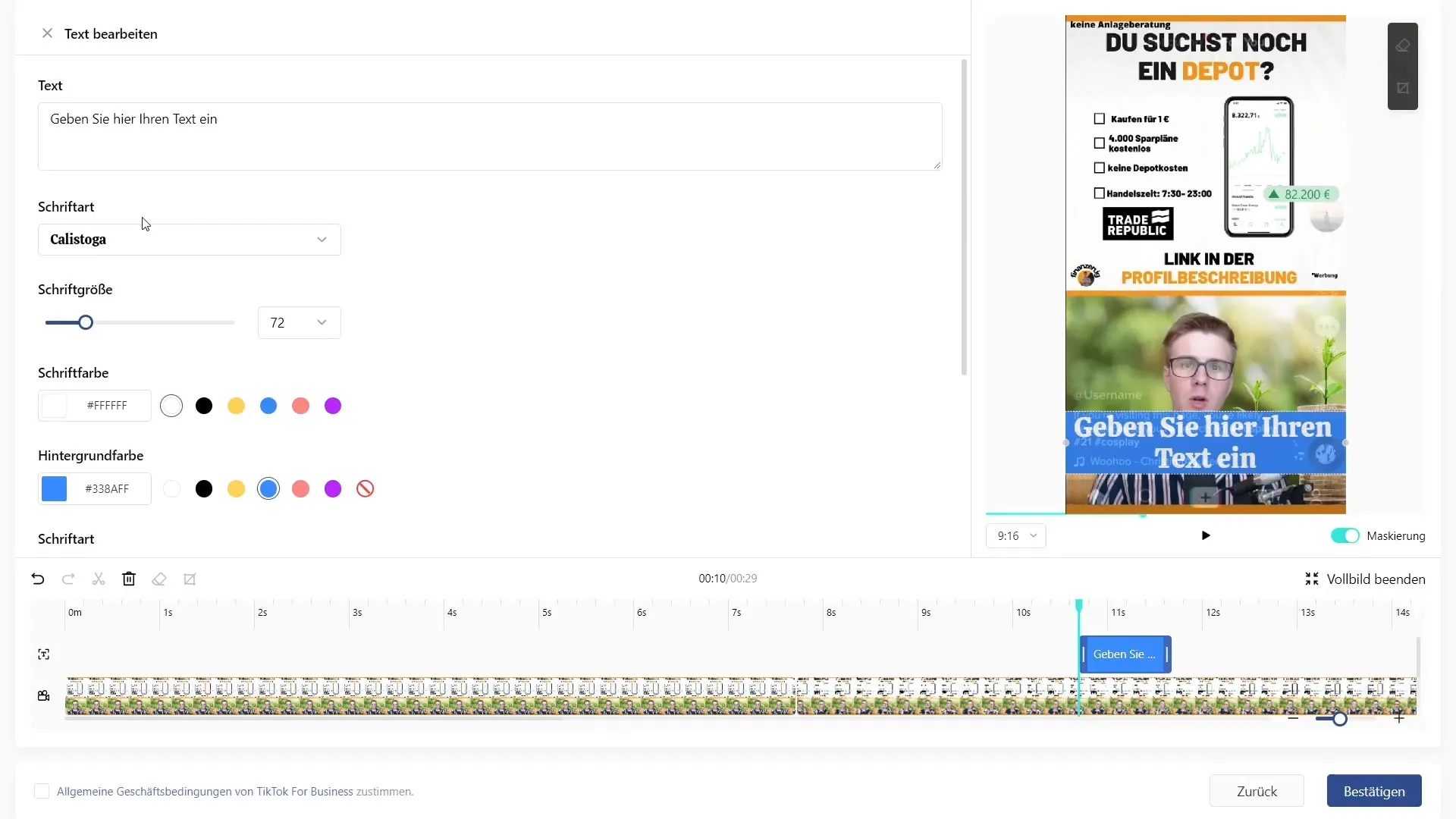
5. Ajouter des transitions
Pour rendre la vidéo plus fluide, vous pouvez ajouter des transitions entre différents clips. Sélectionnez des transitions de section et faites-les glisser entre les clips correspondants. Cela garantit une expérience de visionnage sans heurts.
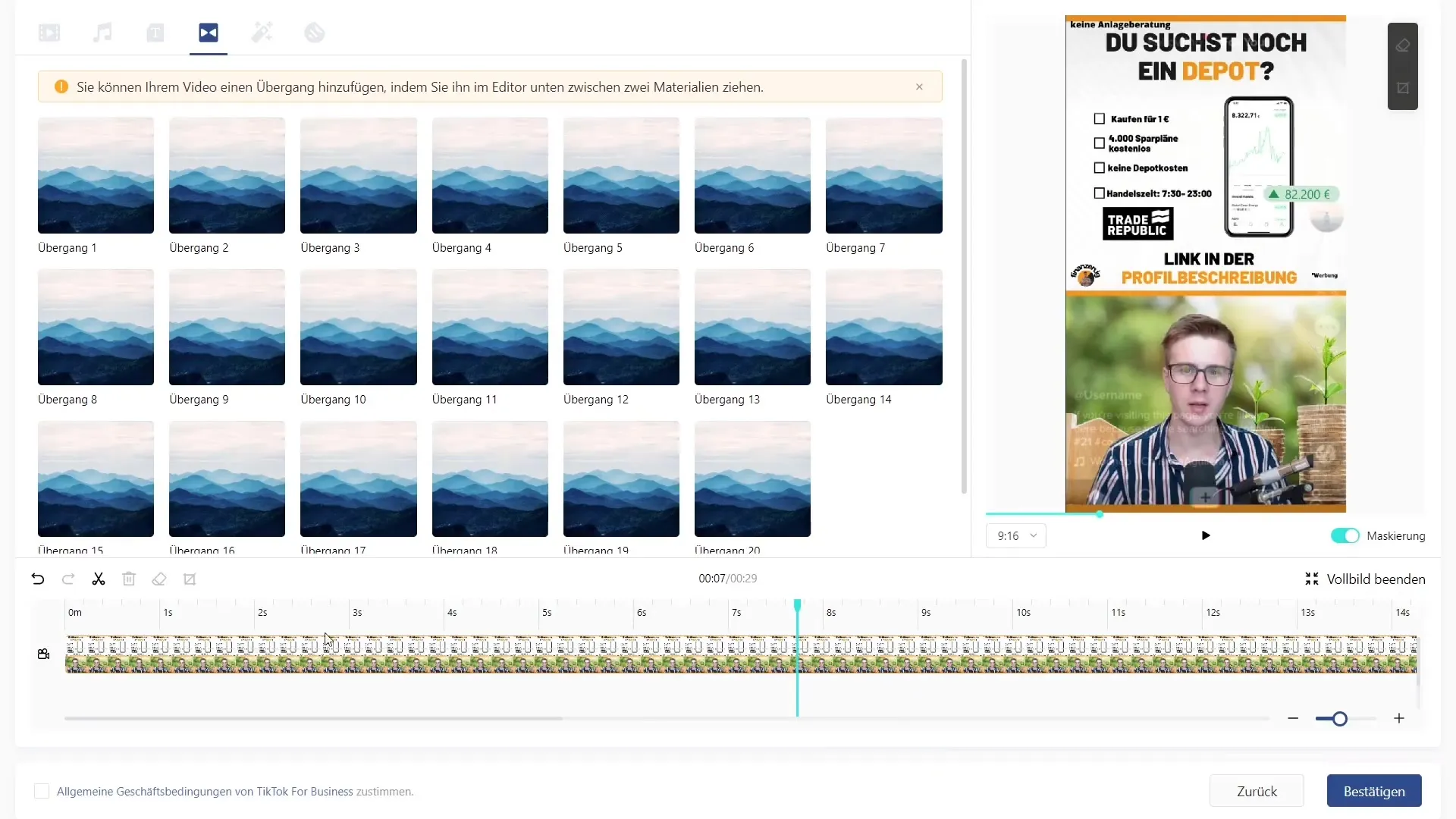
6. Utiliser des autocollants et des effets
Vous avez également la possibilité d'ajouter des autocollants et des effets à votre vidéo. Ces éléments visuels peuvent donner une dimension supplémentaire à la vidéo. Assurez-vous de choisir des effets adaptés à l'ambiance de votre contenu.
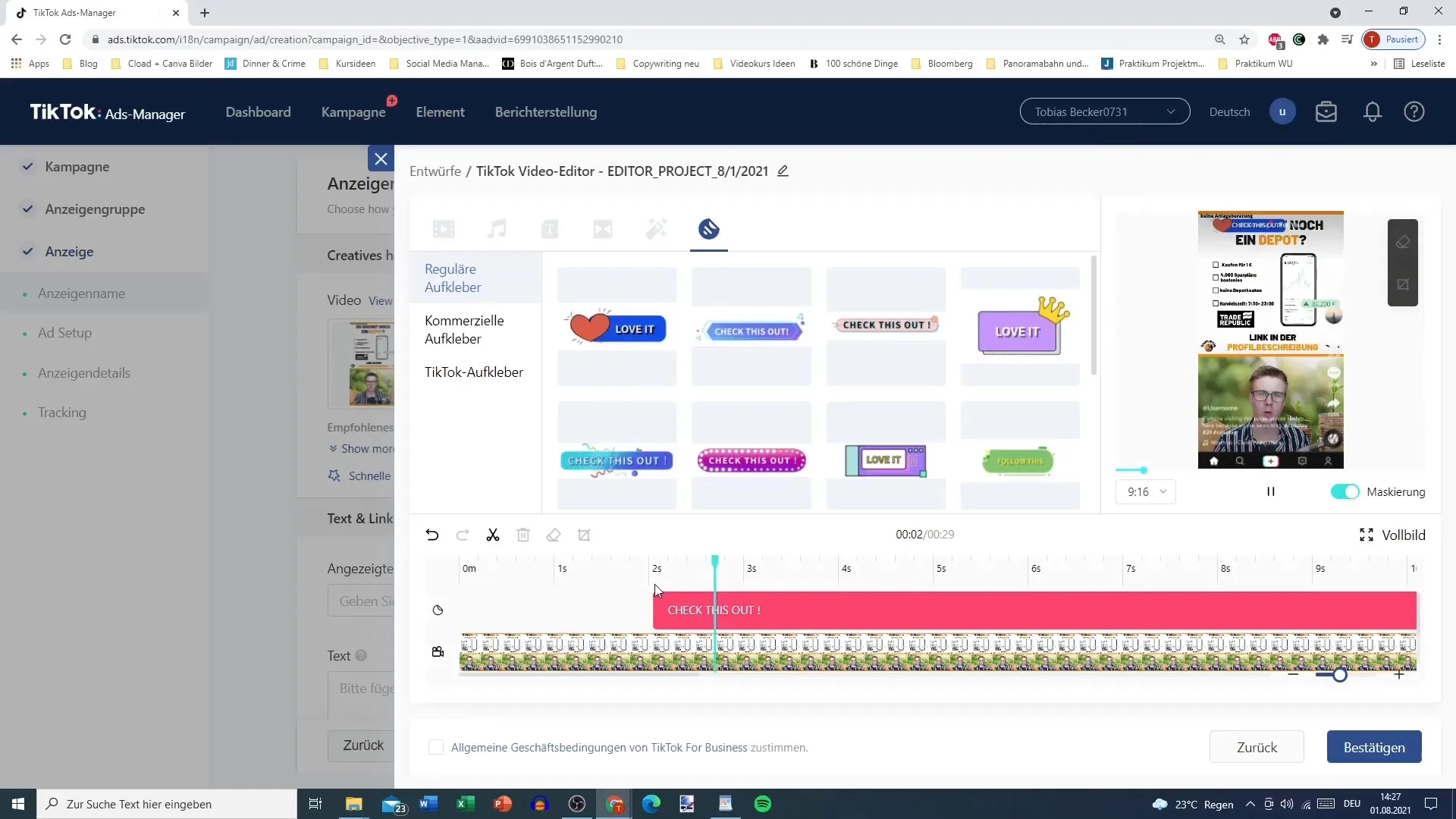
7. Recadrer et ajuster le format
Si vous avez des éléments indésirables dans la vidéo ou souhaitez changer le format, vous pouvez recadrer la vidéo. Vous pouvez choisir parmi différents ratios pour vous assurer que votre vidéo s'affiche parfaitement sur la plateforme respective.
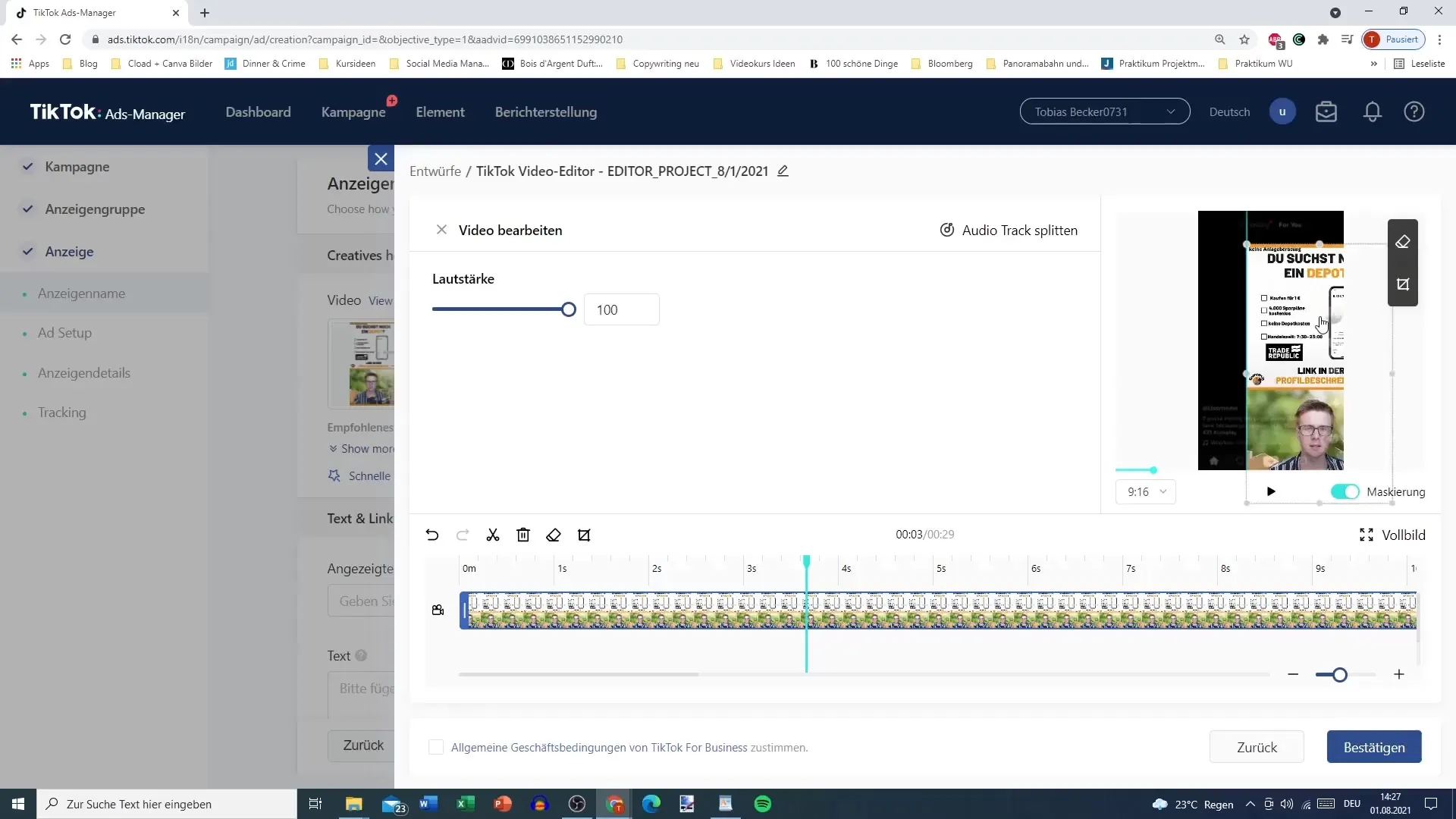
8. Ajuster l'audio
En plus, vous pouvez ajuster le volume de la musique ou d'autres éléments audio et diviser au besoin des parties du contenu audiovisuel. Cela garantit que la qualité audio reste bonne et que le bon équilibre entre la musique et la parole est atteint.
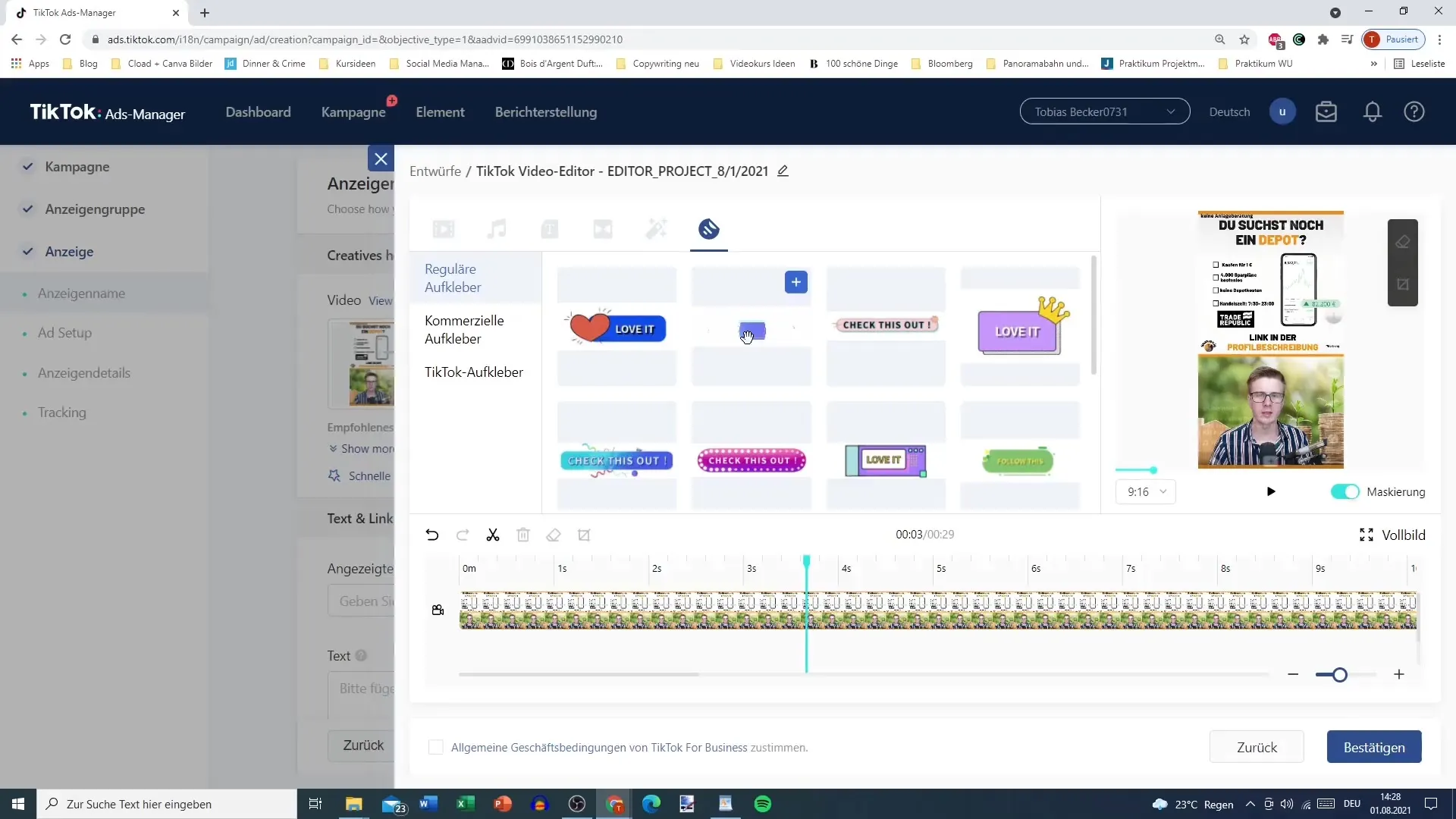
9. Aperçu et confirmation
Si vous êtes satisfait des modifications, vous pouvez confirmer et enregistrer la vidéo. Assurez-vous d'accepter toutes les conditions générales requises, car c'est nécessaire pour garantir que vous n'utilisez pas la musique utilisée sur d'autres plateformes de manière non autorisée.
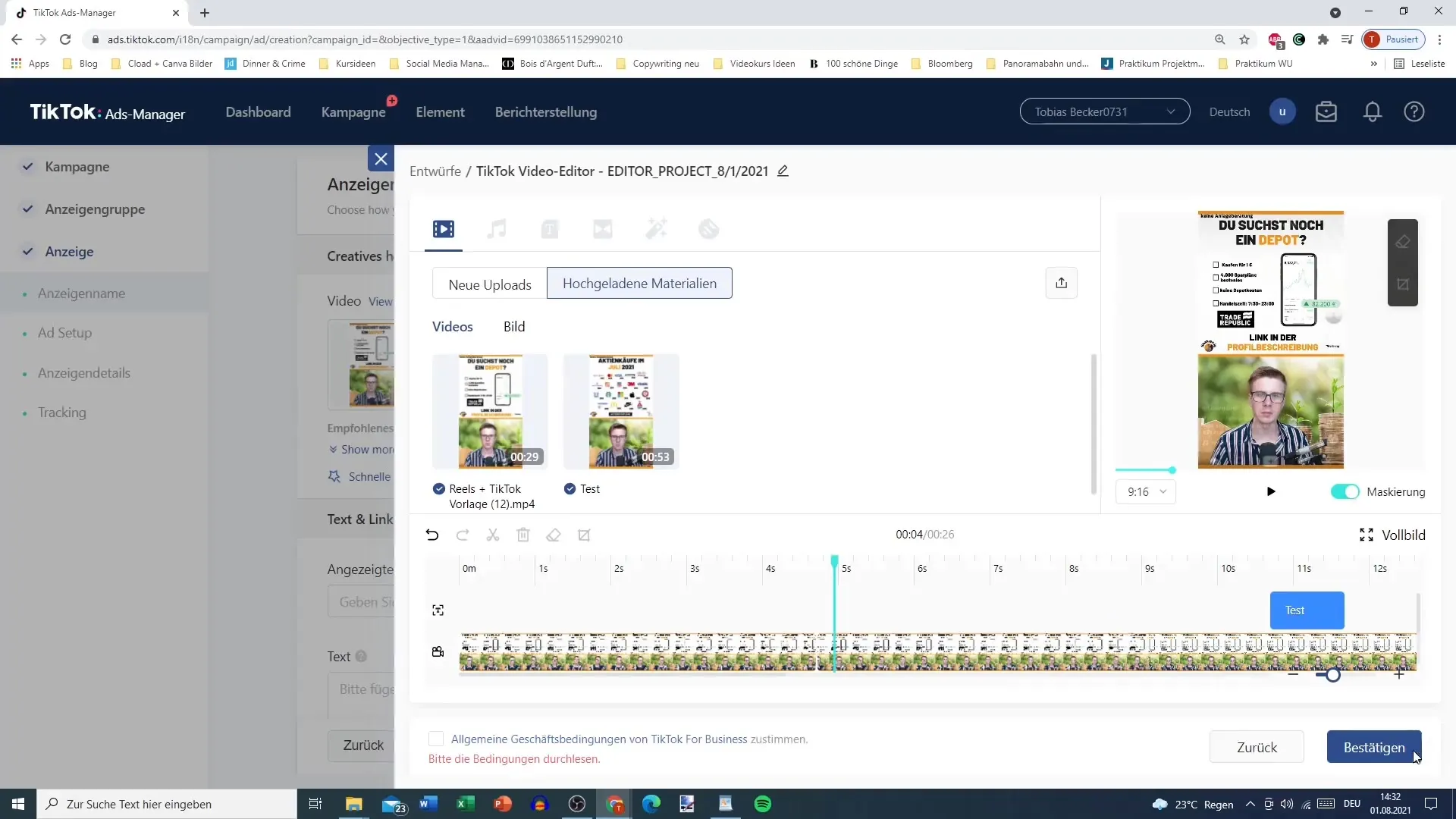
10. Enregistrer et publier la vidéo
Après avoir apporté toutes les modifications, vous pouvez enregistrer votre vidéo. Vérifiez l'aperçu et assurez-vous que tout est conforme à vos attentes avant de téléverser définitivement la vidéo.
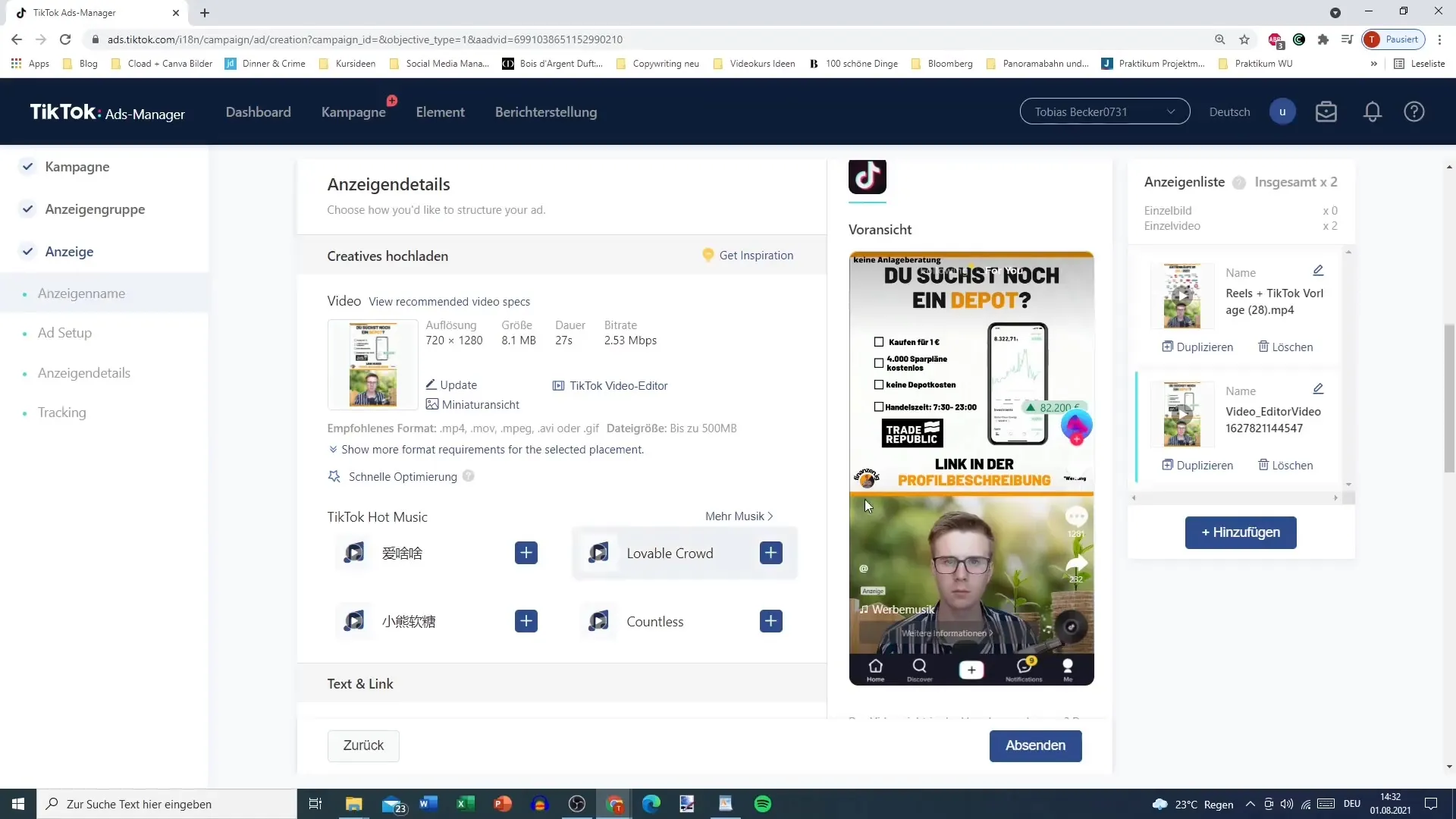
Résumé
L'éditeur vidéo TikTok dans Ads Manager est un outil puissant pour créer des vidéos créatives. Il vous donne la flexibilité de modifier et d'adapter le contenu sans avoir besoin de recourir à un logiciel externe. Plus vous expérimentez avec les différentes fonctionnalités, meilleure sera la qualité de vos vidéos. Utilisez les détails de ce guide pour mettre en valeur efficacement vos contenus et soutenir votre stratégie marketing.
Questions fréquemment posées
Comment ajouter une vidéo dans le gestionnaire de publicités TikTok?Vous pouvez ajouter une vidéo en cliquant sur "Ajouter" et en sélectionnant le fichier de votre ordinateur ou en l'ajoutant par glisser-déposer.
Où puis-je trouver la sélection de musique pour ma vidéo?Vous trouverez la sélection de musique dans l'éditeur vidéo sous l'option correspondante, où vous pouvez choisir parmi une bibliothèque de titres sous licence.
Puis-je ajouter du texte à ma vidéo?Oui, vous pouvez ajouter du texte à votre vidéo et personnaliser la police, la couleur et la taille.
Comment ajouter des transitions entre les clips?Ajoutez des transitions en faisant glisser la transition souhaitée entre les clips après les avoir coupés.
Que dois-je prendre en compte lorsque j'utilise de la musique dans la vidéo?Veillez à accepter les conditions d'utilisation pour vous assurer que la musique est uniquement utilisée pour TikTok et ne peut pas être téléchargée sur d'autres plateformes.


